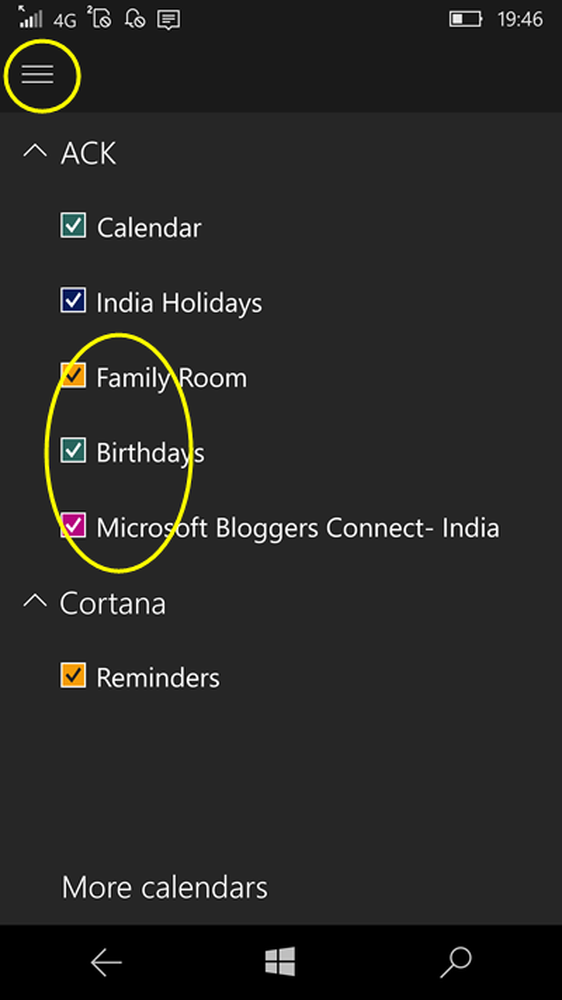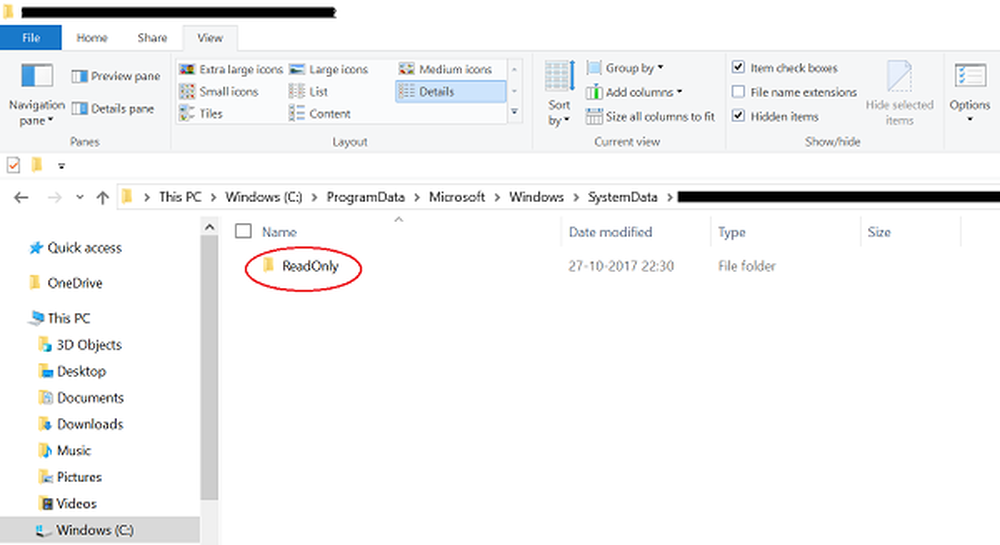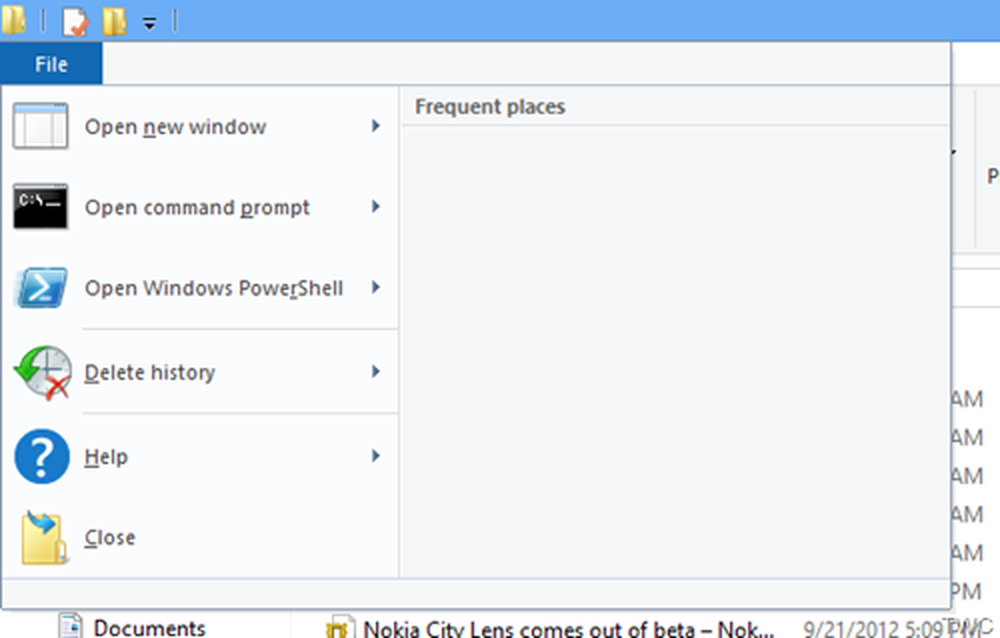Come rimuovere l'icona di blocco overlay sui file crittografati in Windows 10
Uno dei modi migliori per proteggere i dati è crittografare tutti i file e le cartelle importanti. Microsoft offre un semplice strumento per questo scopo chiamato EFS (Encrypted File Service). Lo strumento integrato di Microsoft è piuttosto semplice nella sua funzione. Con pochi clic, garantisce che i tuoi file siano conservati al sicuro nel suo vault. Quando una cartella è crittografata, Windows aggiunge un'icona di blocco sovrapposta all'icona della cartella per identificarla come cartella crittografata. Ma se non vuoi che qualcuno sappia che si tratta di una cartella crittografata, puoi rimuovere l'icona di sovrapposizione.
![]()
Rimuovi l'icona di blocco della sovrapposizione sui file crittografati
L'icona di blocco indica che si dispone di un elemento privato in una directory non privata. Ciò indica che si tratta di un file o di una cartella con permessi speciali e che all'utente è impedito di eseguire alcune operazioni su quel file o cartella.
Per rimuovere l'icona di sovrapposizione di blocco, devi aprire l'Editor del Registro di sistema. Per fare ciò, premi Win + R in combinazione. Nel campo vuoto della finestra di dialogo Esegui visualizzata sullo schermo del computer, digitare regedit e premi Invio.
Quando si apre l'editor del Registro di sistema, accedere al seguente percorso:
Icone HKEY_LOCAL_MACHINE \ SOFTWARE \ Microsoft \ Windows \ CurrentVersion \ Explorer \ Shell
Si noti che, se la chiave Shell Icons non esiste, sarà necessario crearla. Per fare ciò, seleziona Esplora file, fai clic con il pulsante destro del mouse su Esplora risorse, scegli Nuovo, seleziona "Chiave" dalle opzioni visualizzate e assegna un nome al tasto Shell icone.
![]()
![]()
Ora imposta i suoi Dati valore sul percorso completo di un file icona vuoto. Dovrai creare un file .ico di dimensioni vuote o trasparenti, oppure puoi scaricarlo dai nostri server e utilizzarlo.
![]()
Ora, per rimuovere la sovrapposizione dell'icona di blocco, modifica il valore di stringa 178 e inserisci il percorso del file .ico vuoto che desideri utilizzare.
In qualsiasi momento, se si desidera ripristinare le impostazioni originali, è sufficiente eliminare la stringa 178.